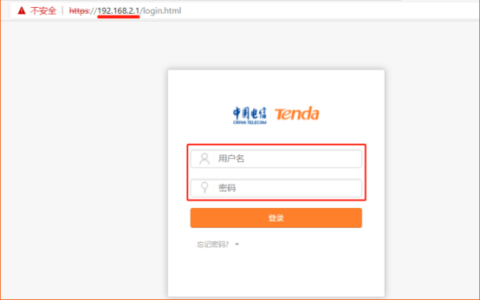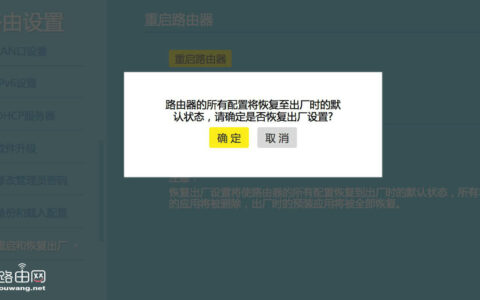日常生活中路由器作为不可或缺的重要网络设备,本文主要介绍了华为以及荣耀路由器常见问题的解决方法。
1、手机打不开华为路由器管理页面怎么办?
手机要先连接上路由器的WiFi信号后才能打开192.168.3.1登录页面。
2、华为智慧生活 App 无法识别到路由器,怎么办?
请确保华为智慧生活 App 版本为最新。
请确保路由器已连接电源,稍等片刻(待路由器完成启动)后重新扫描。
请确保手机连接上路由器的 Wi-Fi。
请确保路由器为全新或已恢复出厂状态。 建议配置路由器的手机与路由器之间不超过两堵墙。
3、路由器设置上网时出现问题,怎么办?
若手机搜不到路由器 Wi-Fi:请确保路由器已接通电源,稍等片刻(待路由器完成启动),然 后在手机上重新扫描。
若界面提示“请插入网线”:请确保路由器的网口连接处无松动、无接触不良、网线无异常。
若界面提示“宽带帐号或密码错误”:请重新输入宽带帐号和密码;
若仍提示错误,可能是 宽带运营商绑定了旧路由器的 MAC 地址,导致新的路由器连接不上,请选择从旧路由器获 取,根据界面提示完成后续操作;或咨询宽带运营商。
若界面提示“从旧路由器获取失败”:请确保旧路由器已接通电源,旧路由器的 WAN 口已 连接至新路由器的任意网口,重启旧路由器,然后点击重试。
4、如何将路由器恢复出厂设置?
将路由器接通电源,稍等片刻(待路由器完成启动),使用针状物按下路由器的 RESET 复位 孔,并保持8秒以上,指示灯熄灭后松开。等待路由器重启亮红灯后,即已完成恢复出厂设置。

注意:
部分华为路由器没有RESET键,比如华为路由Q2S,请长按H键10秒以上恢复出厂设置。
恢复出厂设置后,需要重新对路由器进行配置后才能上网。

5、如何使用路由器的 WPS 功能配对?
路由器通电状态下,在两分钟内,依次按一下路由器 H 键和其他 Wi-Fi 设备(如:手机等)的 WPS 键,即可启动标准的 WPS 协商,将 Wi-Fi 设备接入路由器的 Wi-Fi 网络。
6、如何与其他华为/荣耀路由器(带 H 键或 Hi 键)级联组网?
网线直连:使用网线将路由器(已配网)任意网口连接其他华为/荣耀路由器(全新或已恢复 出厂设置)的 WAN 口,无需其他操作,即完成组网。
H 键配对,操作步骤:
- 在已配网的路由器1米范围内,将其他华为/荣耀路由器(全新或已恢复出厂设置)接通电 源。
- 已配网的路由器指示灯自动变为慢闪,此时按一下它的 H 键,待其他华为/荣耀路由器指 示灯为联网成功状态(如:绿灯常亮),即完成组网。组网后可以将路由器移动到其他房间 并接通电源。
7、某些终端设备扫描不到或无法连接路由器 Wi-Fi,怎么办?
您购买的此款路由器支持 Wi-Fi 6,Wi-Fi 6 是新一代的 Wi-Fi 技术,可有效提升 Wi-Fi 6 终端设备的上网速度。
但某些老终端设备可能出现扫描不到或者无法连接 Wi-Fi 的兼容性问 题,该情况下您可以尝试升级老设备软件版本或关闭路由器 Wi-Fi 6。
请参考老设备说明书升级软件版本,或者在智慧生活 App 中,点击路由器,在查看更多中 搜索 Wi-Fi 设置,关闭 Wi-Fi 6 开关。